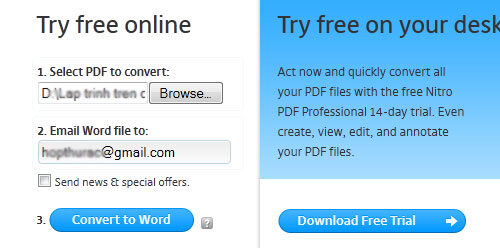Microsoft Office là bộ công cụ văn phòng phổ biến, được sử dụng rộng rãi trong môi trường làm việc. Tuy nhiên, không phải ai cũng nắm rõ tất cả các chức năng và thủ thuật của nó. Bài viết này sẽ điểm qua 8 thủ thuật đơn giản nhưng cực kỳ hiệu quả cho những người thường xuyên sử dụng các phần mềm trong bộ Office từ 2003 đến 2016.
1. Chuyển Đổi Định Dạng PDF Sang Word
Một trong những thủ thuật đầu tiên và cần thiết là khả năng chuyển đổi tài liệu PDF sang định dạng Word. Bạn có thể thực hiện điều này trực tuyến thông qua trang web pdftoword.com. Tại đây, bạn nhấn nút “Browse” để chọn file PDF cần chuyển đổi, nhập địa chỉ email để nhận kết quả và nhấn “Convert to Word” để bắt đầu.
Ngoài ra, bạn cũng có thể tải xuống phần mềm miễn phí Nitro PDF Reader, cho phép chuyển đổi nhiều file PDF sang Word cùng lúc ngay trên máy tính của mình.
2. Bổ Sung Thẻ Developer
Người dùng có thể bổ sung thẻ Developer vào thanh Ribbon để dễ dàng truy cập các lệnh liên quan đến Macros. Để hiển thị thẻ Developer, bạn vào menu “File,” chọn “Options,” sau đó vào “Customize Ribbon.” Tích vào ô “Developer” và nhấn “OK.”
3. Xem Trang Văn Bản Dưới Dạng Thumbnail
Việc xem trang văn bản dưới dạng Thumbnail giúp bạn duyệt nhanh đến những trang cần xem. Để hiển thị chế độ này, hãy mở thẻ “View,” tích vào tùy chọn “Thumbnail” (đối với Office 2007) hoặc “Navigation Panel” (đối với Office 2010). Danh sách các trang sẽ hiện ra bên trái màn hình, giúp bạn dễ dàng lựa chọn và di chuyển đến nội dung mong muốn.
4. Bỏ Định Dạng Văn Bản Khi Copy
Khi sao chép văn bản từ web hay tài liệu khác vào Word, nếu copy cả nội dung và định dạng, quá trình này có thể rất chậm, thậm chí khiến Word bị treo. Để tránh tình trạng này, bạn có thể sao chép nội dung mà không bao gồm định dạng. Sử dụng phương pháp sao chép thông thường, sau đó thay vì nhấn “Ctrl+V,” hãy vào thẻ “Home,” nhấn mũi tên bên dưới nút “Paste,” chọn “Paste Special,” rồi chọn “Unformatted Text” và nhấn “OK.”
5. Dùng Lại Menu Dạng Cũ
Đối với những người dùng chưa quen với giao diện Ribbon mới của Office 2007/2010/2013/2016, bạn có thể quay lại giao diện menu cũ bằng cách cài đặt tiện ích UbitMenu (dung lượng 360 KB). Sau khi cài đặt và khởi động lại Office, bạn sẽ thấy giao diện quen thuộc như trong Office XP/2003.
6. Bảo Vệ Tài Liệu Bằng Mật Khẩu
Việc bảo mật tài liệu là vô cùng quan trọng. Để thiết lập mật khẩu cho tài liệu, bạn vào menu “File,” chọn “Save As.” Trong hộp thoại xuất hiện, nhấn nút “Tools,” chọn “General Options,” nhập mật khẩu cho việc mở tài liệu tại mục “Password to open” và mật khẩu chỉnh sửa tại mục “Password to modify.” Nhấn “OK” để xác nhận.
7. Tìm Kiếm Thư Đã Xóa
Mặc định, Outlook không tìm kiếm các email đã xóa trong thư mục Deleted Items. Để tìm kiếm chúng, bạn cần vào menu “Tools,” chọn “Options,” tiếp theo vào “Preferences,” và chọn “Search Options.” Tích vào “Include messages from the Deleted Items folder” và nhấn “OK.”
8. Tắt Thông Báo Có Thư Mới
Nếu không muốn nhận thông báo mỗi khi có email mới, bạn có thể tắt chức năng này. Vào menu “Tools,” chọn “Options,” sau đó vào “Preferences,” và chọn “Email Options.” Nhấn nút “Advanced E-mail Options,” bỏ đánh dấu trước tất cả các tùy chọn ở mục “When new items arrive in My Inbox,” rồi nhấn “OK.”
Các thủ thuật trên sẽ giúp bạn tối ưu hóa trải nghiệm khi sử dụng Microsoft Office, từ việc chuyển đổi định dạng tài liệu đến bảo đảm an toàn cho thông tin cá nhân.